CAD快速更换捕捉点的方法
在绘图时,当开启了多个捕捉点,并且图形比较密集时,可能会同时捕捉到多个点。然而,CAD软件一次只能显示一个捕捉标记,如果当前显示的捕捉点不是所需的点,则需要移动光标或放大图形才能捕捉到需要的点。但是,CAD软件提供了一种更快速更换捕捉点的方法,就是利用TAB键进行切换。
下面小编将与大家共同探讨使用TAB键快速更换捕捉点的步骤:
1.在绘图过程中,将鼠标移动到需要进行捕捉的对象附近,确保开启了捕捉功能;
2.当多个捕捉点可捕捉到时,如果当前显示的捕捉点不是所需的点,请按下键盘上的TAB键(可能位于键盘左上角);
3.按下TAB键后,CAD软件会自动切换到下一个满足捕捉条件的点,并将其显示为捕捉标记;
4.反复按下TAB键,您可以在满足条件的捕捉点之间进行快速切换,直到找到需要的捕捉点为止。
请参考下图示例,可以看到光标位置不变,通过按下TAB键,可以依次捕捉到直线上的所有特征点。这样,我们就能更高效地进行绘图操作。
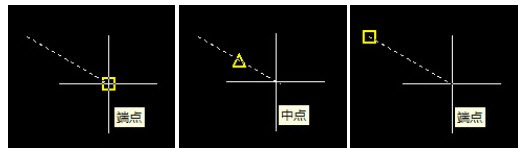
以上就是本篇的全部内容,欢迎关注中望CAD官网获得更多CAD相关资讯!
推荐阅读:CAD
推荐阅读:CAD软件
·2024中望教育渠道合作伙伴大会成功举办,开启工软人才培养新征程2024-03-29
·中望将亮相2024汉诺威工业博览会,让世界看见中国工业2024-03-21
·中望携手鸿蒙生态,共创国产工业软件生态新格局2024-03-21
·中国厂商第一!IDC权威发布:中望软件领跑国产CAD软件市场2024-03-20
·荣耀封顶!中望软件总部大厦即将载梦启航2024-02-02
·加码安全:中望信创引领自然资源行业技术创新与方案升级2024-01-03
·“生命鸨卫战”在行动!中望自主CAx以科技诠释温度,与自然共未来2024-01-02
·实力认证!中望软件入选毕马威中国领先不动产科技企业50榜2023-12-27
·玩趣3D:如何应用中望3D,快速设计基站天线传动螺杆?2022-02-10
·趣玩3D:使用中望3D设计车顶帐篷,为户外休闲增添新装备2021-11-25
·现代与历史的碰撞:阿根廷学生应用中望3D,技术重现达·芬奇“飞碟”坦克原型2021-09-26
·我的珠宝人生:西班牙设计师用中望3D设计华美珠宝2021-09-26
·9个小妙招,切换至中望CAD竟可以如此顺畅快速 2021-09-06
·原来插头是这样设计的,看完你学会了吗?2021-09-06
·玩趣3D:如何使用中望3D设计光学反光碗2021-09-01
·玩趣3D:如何巧用中望3D 2022新功能,设计专属相机?2021-08-10
·CAD在打印样式表中怎么对ctb/stb进行设置2023-10-19
·CAD绘制舞厅沙发2022-10-25
·wipeout命令在CAD的用法2020-01-17
·CAD中如何查询体积2020-07-29
·利用CAD重现不规则材料圆弧边2017-07-07
·创建与命名图层2018-03-12
·CAD在新建文档中怎么设定图形模板2023-09-22
·如何用CAD画三维圆环2015-10-28














